如何删除所有浏览器中的搜索历史记录[桌面和移动]
已发表: 2024-03-17每个浏览器都会记录您访问的每个网站,称为搜索历史记录。 搜索历史记录有时会很有用,例如当您稍后必须重新访问网站时,例如检查订单状态、新闻链接、YouTube 视频等。 浏览器可以轻松访问您的搜索历史记录,通常只需单击一下即可。
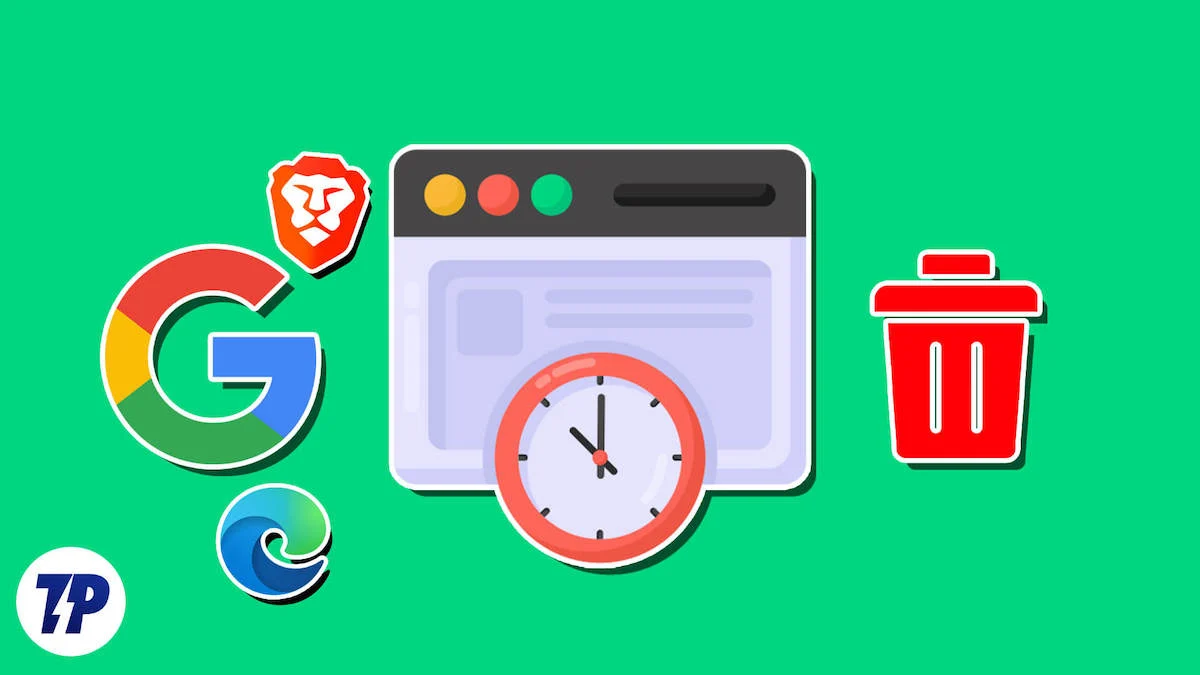
尽管如此,通常情况下,您可能会觉得需要做相反的事情 - 删除浏览器的搜索历史记录。 尽管只需点击几下鼠标,删除搜索历史记录也同样简单。 无论您这样做的原因是什么,本指南都将帮助您轻松删除搜索历史记录。 让我们开始!
为了简化指南,我们将讨论六种流行的浏览器 - Google Chrome、Microsoft Edge、Safari、Firefox、Opera 和 Brave。 不用担心; 我们还将详细说明删除其移动版本的搜索历史记录的程序。
目录
删除 Google Chrome 上的搜索历史记录
对于桌面
- 从工具栏中选择烤肉串菜单图标 ( ⋮) 。
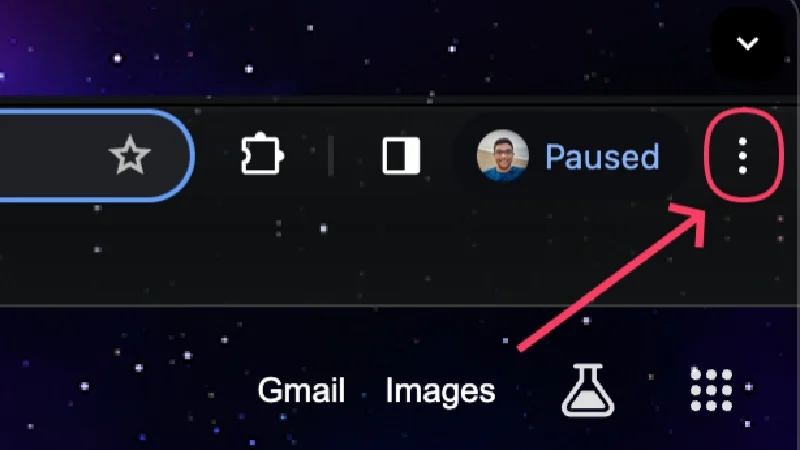
- 将光标悬停在历史记录上并选择历史记录。
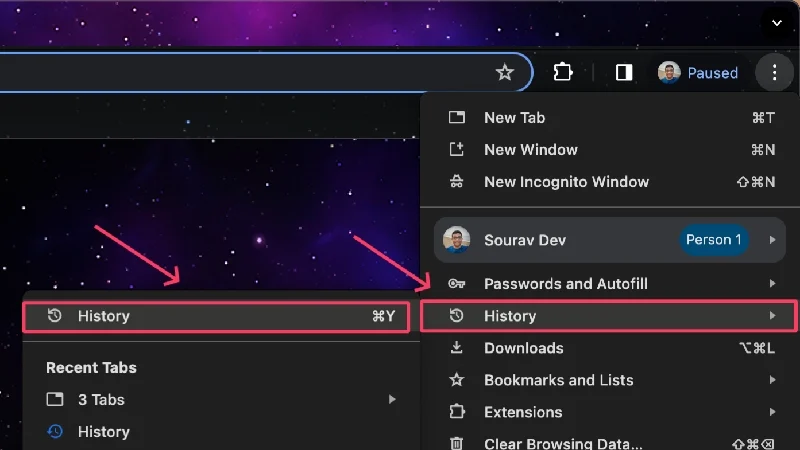
- 在此页面上,您可以通过选中每个条目旁边的复选框来单独删除您访问过的网站。 选择选择后出现的删除选项。
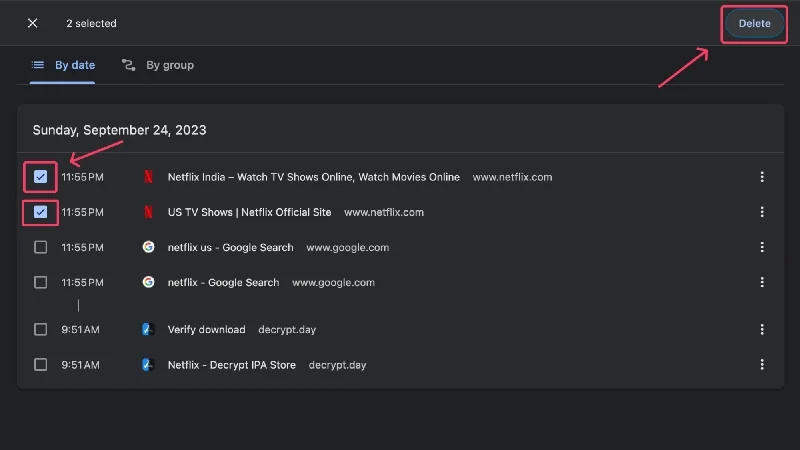
- 如果您想删除多个条目,请单击“清除浏览数据” 。 或者,您可以从 Chrome 主页访问chrome://settings/clearBrowserData 。
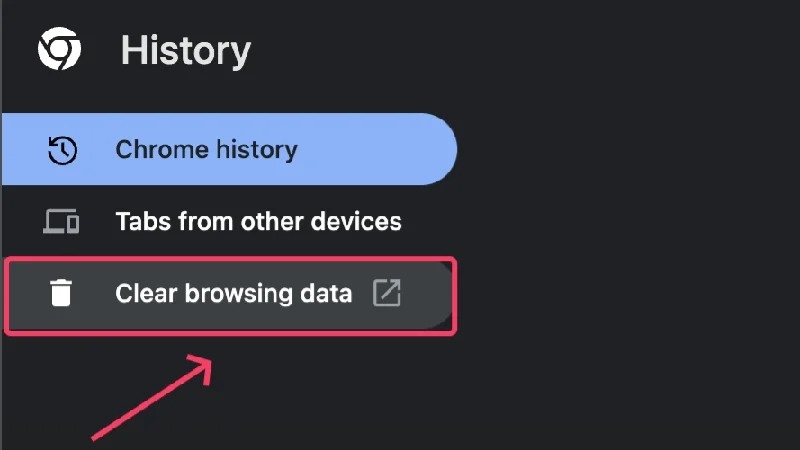
- 将打开一个新页面,您可以在其中选择要清除的数据类型 - Cookie、缓存数据或浏览历史记录。
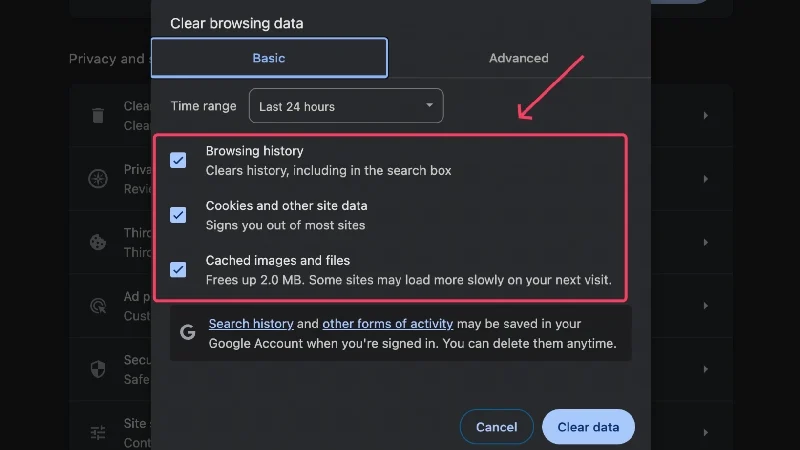
- 您甚至可以编辑要删除的数据的时间范围——从最近一小时到所有时间。 选择时间范围旁边的下拉菜单,然后选择您喜欢的一个。
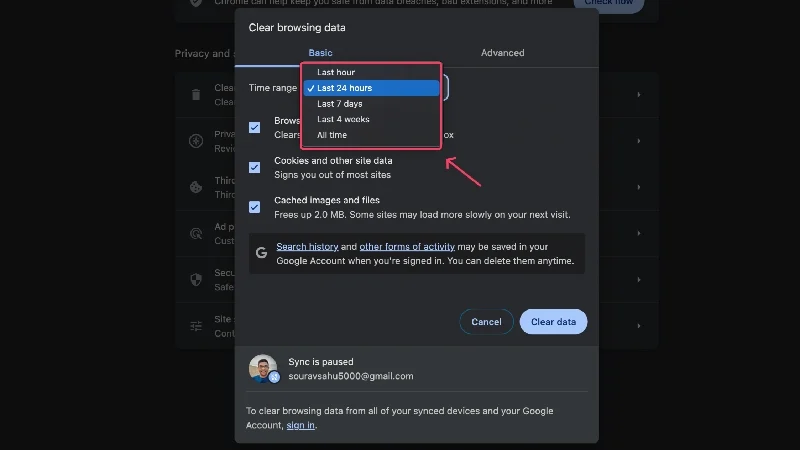
- 要进行其他调整,请从顶部切换到“高级”选项卡。
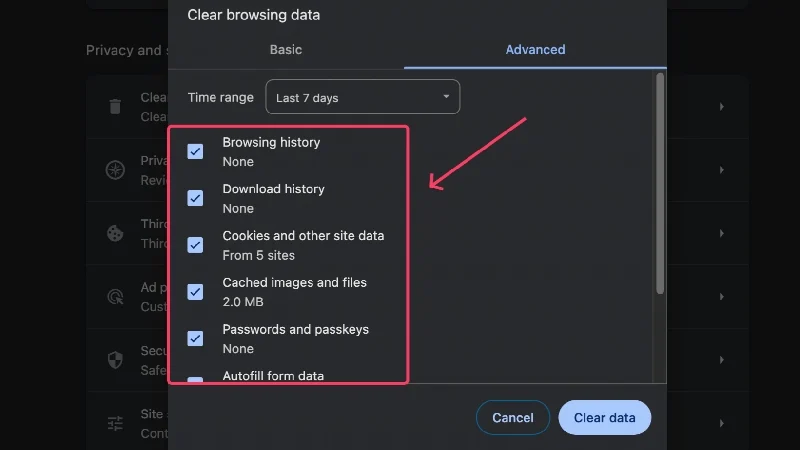
- 选择所需设置后单击清除数据。
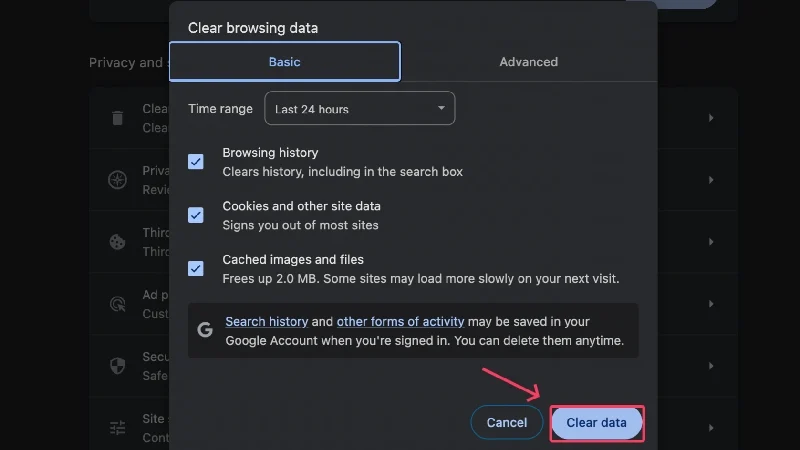
对于移动设备
- 选择右上角的烤肉串菜单图标 ( ⋮) 。
- 单击历史记录。
- 长按一个条目将其选中,然后点击右上角出现的垃圾桶图标即可删除该条目。
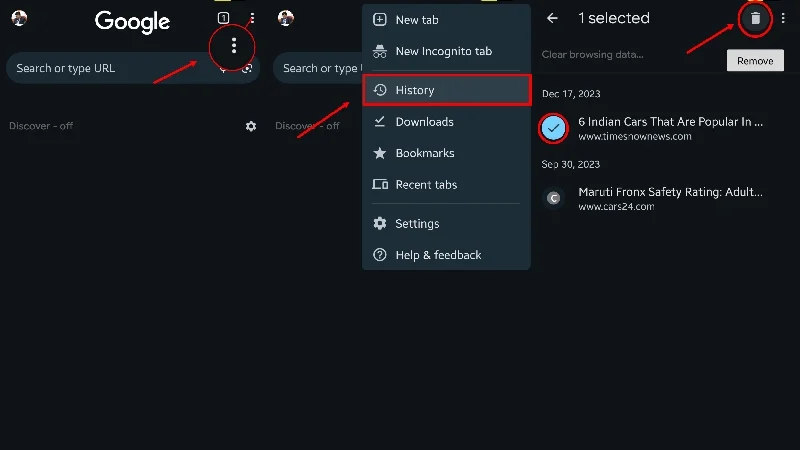
- 要删除多个条目,请从顶栏中选择清除浏览数据。
- 选择要删除的历史记录类型,可以是浏览历史记录、 Cookie 和站点数据、缓存的图像和文件或站点设置。
- 单击右上角的下拉菜单设置要删除的历史记录的时间范围。 您可以选择从 15 分钟到永远的时间段。
- 点击清除数据以删除您的选择。
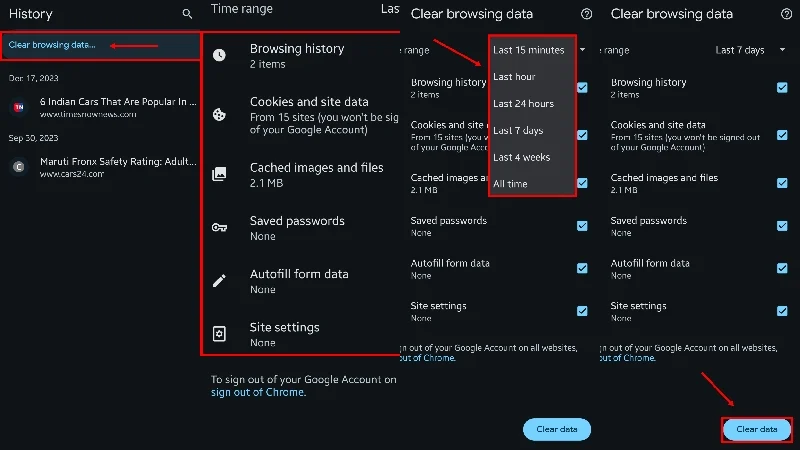
如果您希望在移动设备上访问高级设置,请在第二步中选择“设置” 。 从那里,前往隐私和安全>清除浏览数据>高级。
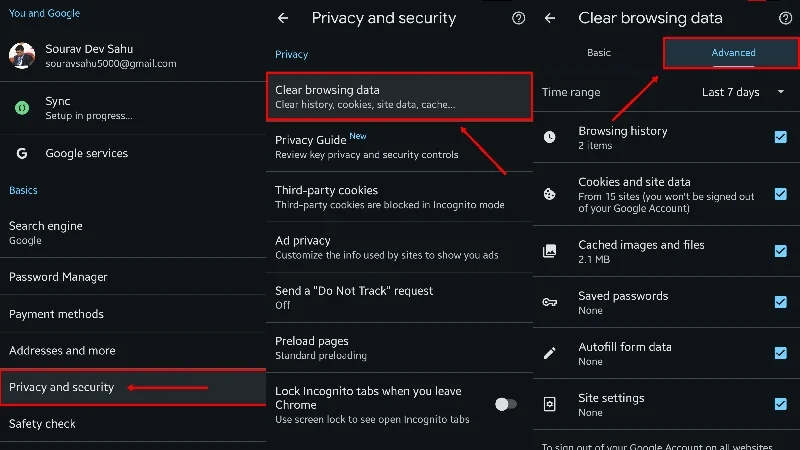
删除 Microsoft Edge 上的搜索历史记录
对于桌面
- 从工具栏中选择时钟图标。
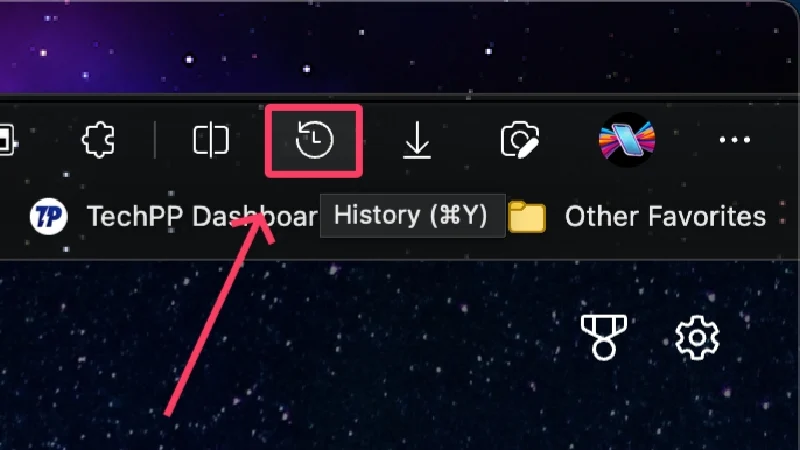
- 如果该图标不存在,请从工具栏中选择肉丸菜单图标 (⋯) ,然后单击“历史记录” 。
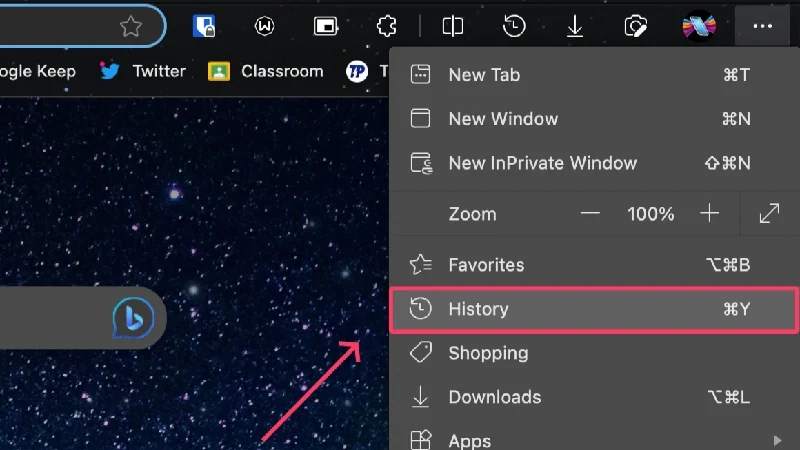
- 将光标悬停在单个历史记录上时,单击十字图标即可删除它们。
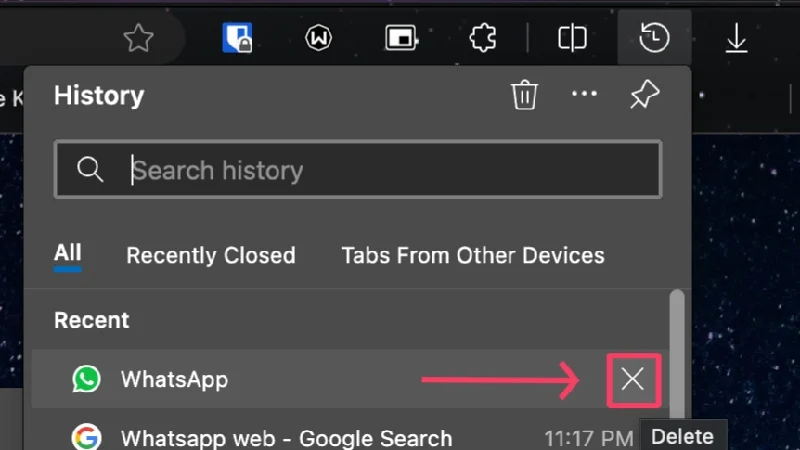
- 要删除多个条目,请单击顶部的垃圾桶图标。 或者,您可以直接从主页访问edge://settings/clearBrowserData 。
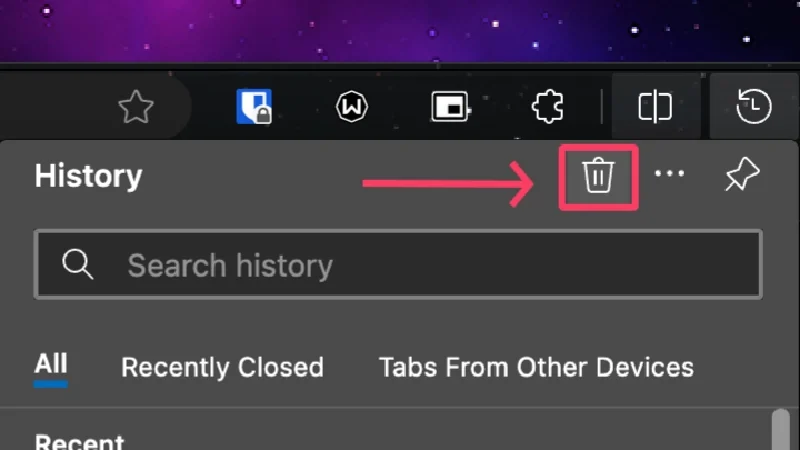
- 将打开一个新窗口,您可以在其中编辑可删除的内容。 选择或取消选择选项旁边的框以执行操作。
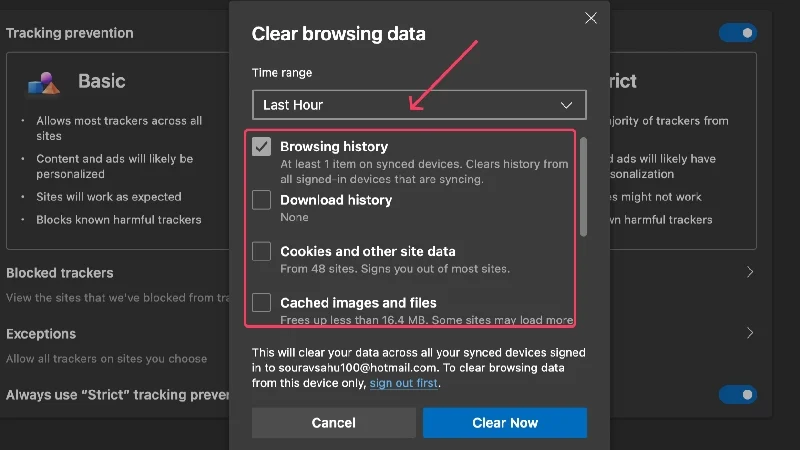
- 要编辑时间范围,请单击所述设置下方的下拉菜单。
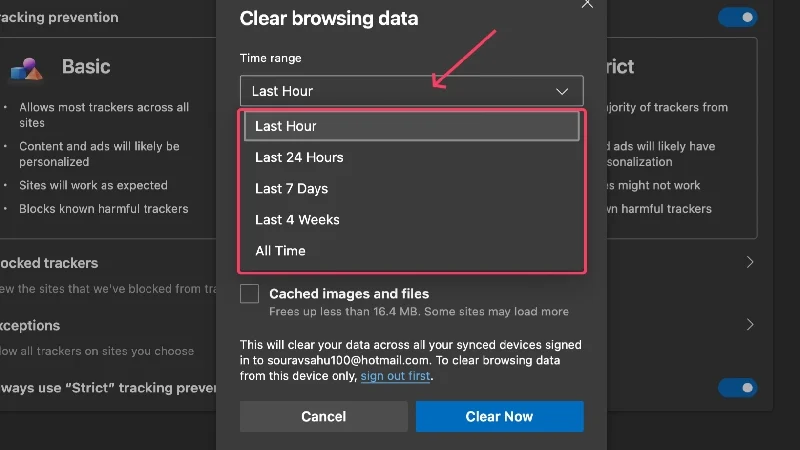
- 选择立即清除以删除您的选择。
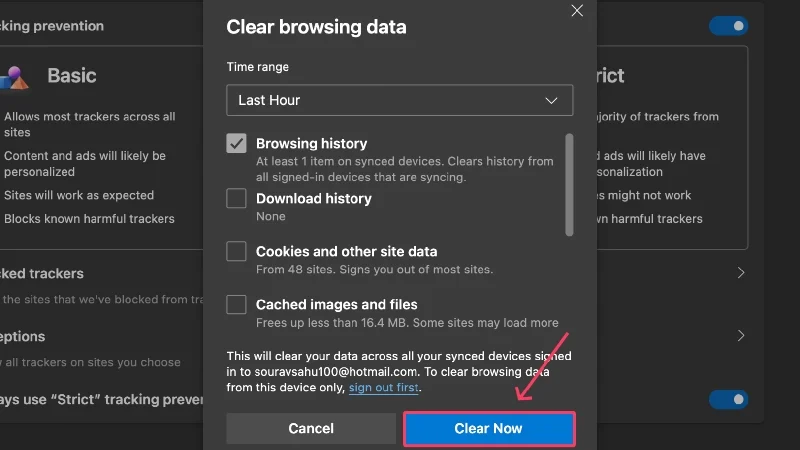
对于移动设备
- 从右下角选择汉堡菜单 (☰) 。
- 单击历史记录。
- 要删除单个站点,请长按它们并选择“删除” 。
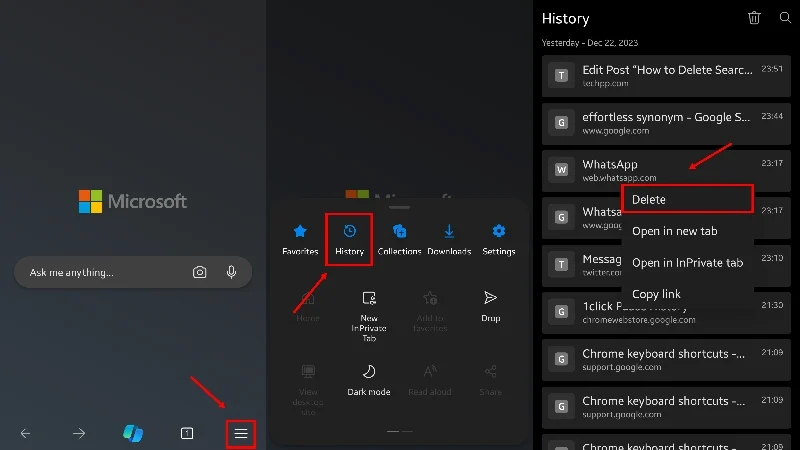
- 单击右上角的垃圾桶图标可删除多个站点。
- 选择您要删除的历史记录类型,可以是浏览历史记录、Cookie、缓存数据或其他任何内容。
- 通过打开旁边的下拉菜单来选择时间范围。 您可以选择从“最近 15 分钟”到“所有时间”之间的时间。
- 点击清除数据以删除您的选择。
- 您还可以选择启用退出时清除浏览数据。 这样,您就不必每次都手动删除搜索历史记录。
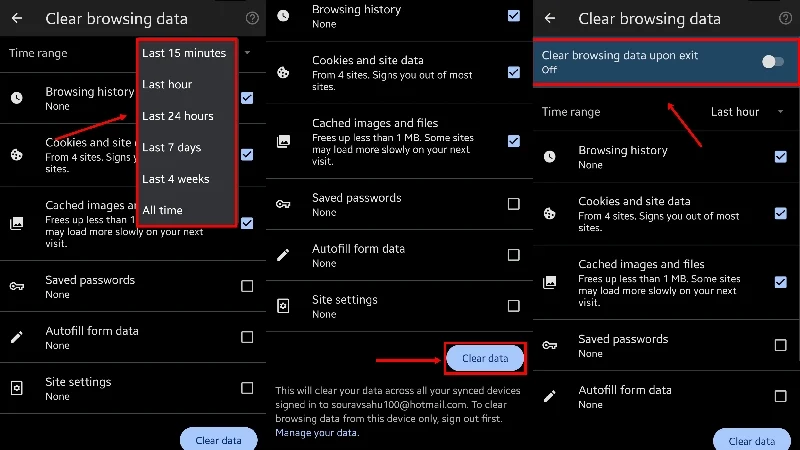
访问同一页面的另一种方法是单击第二步中的“设置”图标,然后前往“隐私和安全” > “清除浏览数据” 。
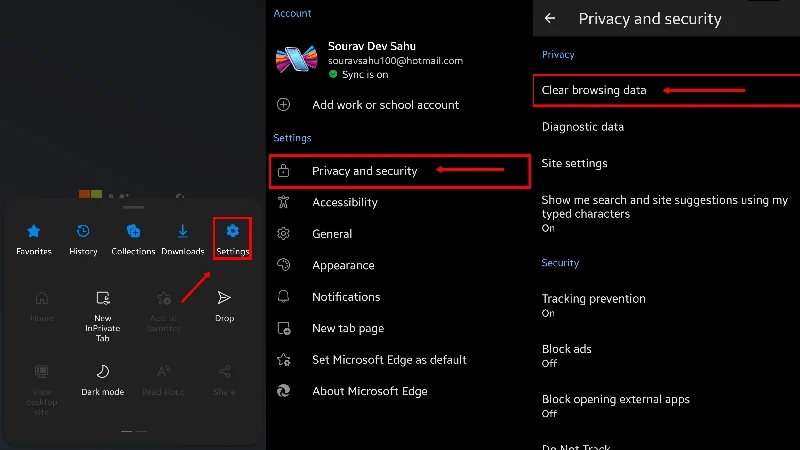
相关阅读:如何查看和删除 YouTube 搜索历史记录
删除 Safari 上的搜索历史记录
对于台式机(Mac)
- 从 Mac 的状态栏中选择Safari 。
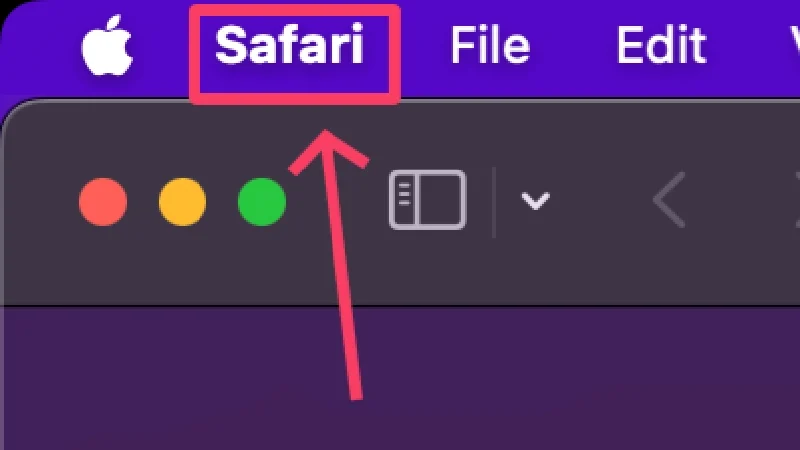
- 单击清除历史记录。
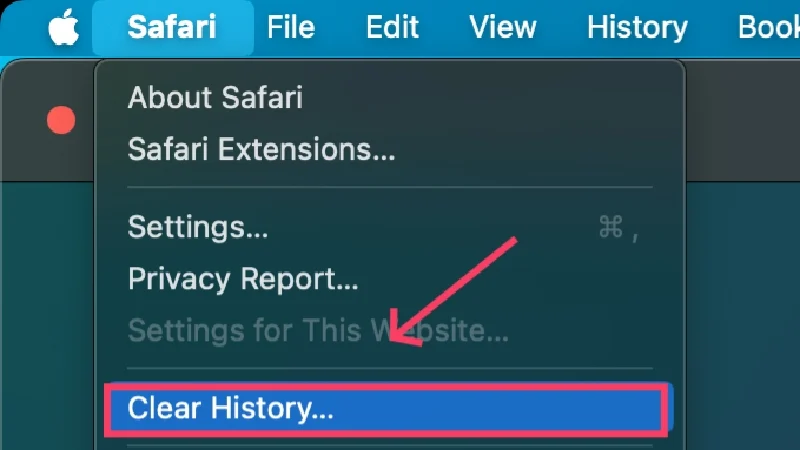
- 单击“清除”旁边的下拉菜单选择您的时间范围。
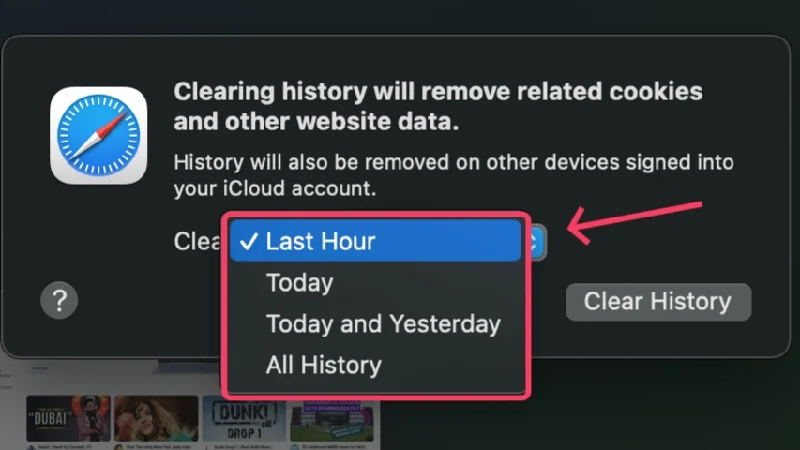
- 选择清除历史记录。
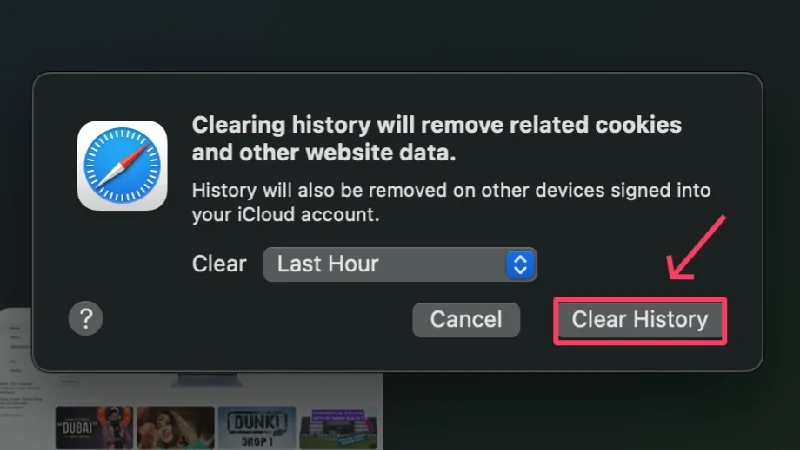
虽然与 Google Chrome 或 Microsoft Edge 相比,Safari 清除历史记录的方式非常简单,但您仍然可以在 Safari 上清除个人历史记录。 为了那个原因,
- 从 Mac 的状态栏中选择历史记录。
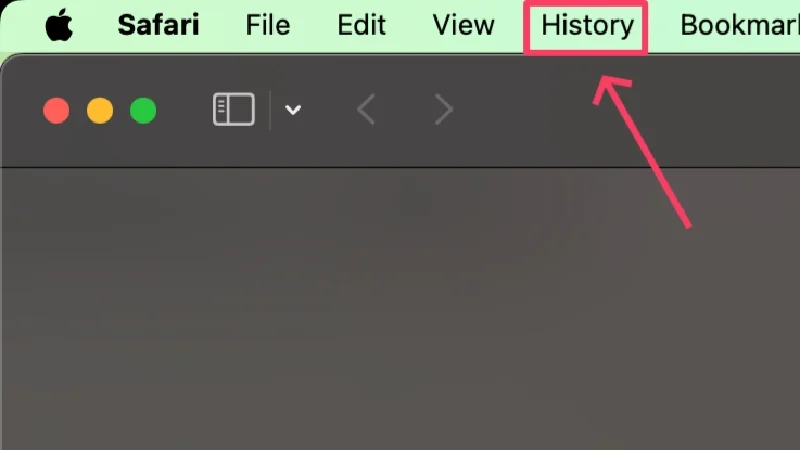
- 单击“显示所有历史记录” 。 或者,输入快捷命令 + Y直接打开浏览历史记录。
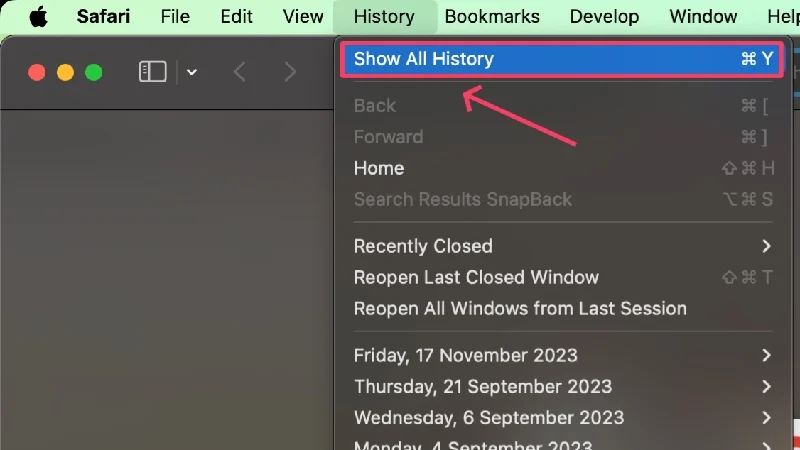
- Safari 将您访问的网站堆叠在各自的浏览日期下。 要显示特定日期的浏览数据,请单击该日期前面的箭头。
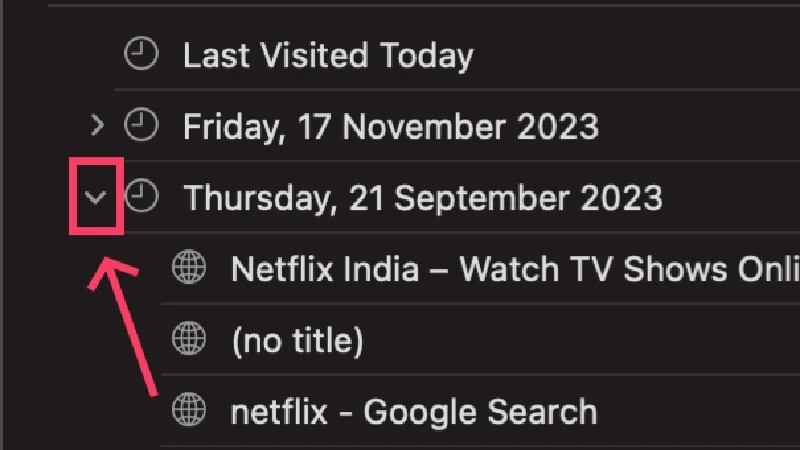
- 右键单击要清除的条目,然后选择删除。
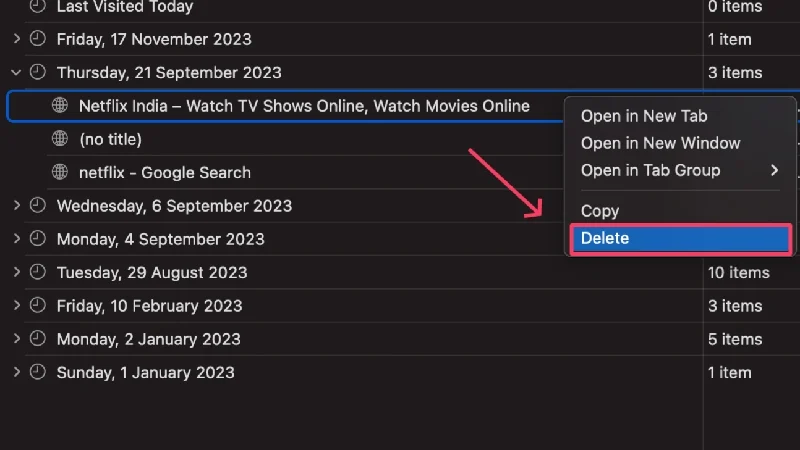
对于移动设备(iPhone)
iPhone 上的 Safari 有不同的程序来删除浏览历史记录和网站数据(cookie 和缓存数据)。 事实上,您可以删除网站数据而不删除浏览历史记录,也可以删除浏览历史记录而不删除网站数据,或者两者都删除。
删除搜索历史记录
- 打开Safari并选择底部的书签图标。
- 切换到历史记录选项卡,该选项卡由时钟图标表示。
- 长按要删除的搜索历史记录,然后按删除。
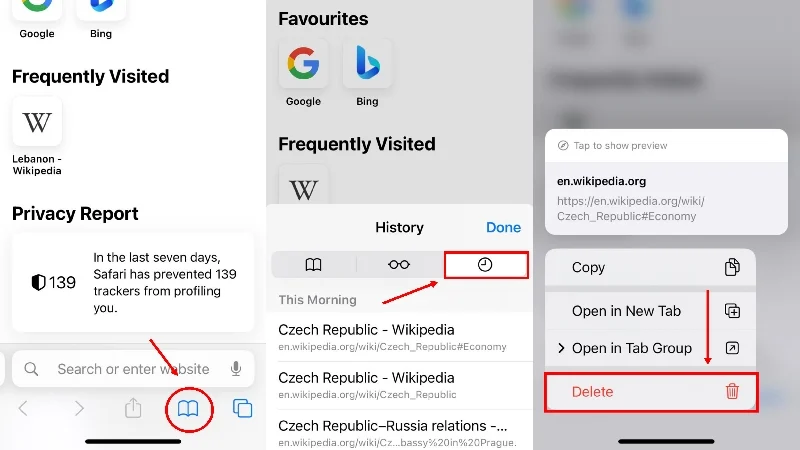
删除搜索历史记录和网站数据
- 打开“设置”并向下滚动以选择“Safari” 。
- 打开清除历史记录和网站数据。
- 单击“清除历史记录和网站数据” ,然后按“清除历史记录和数据”确认您的操作。
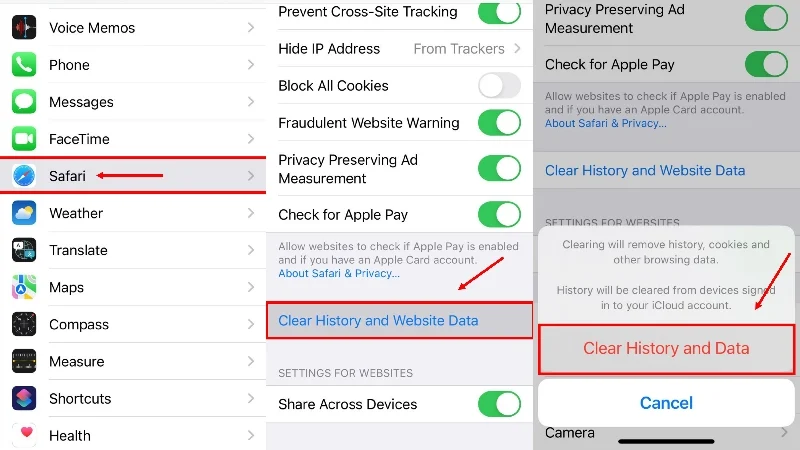
删除网站数据
- 在 Safari 设置下,打开高级设置。
- 选择网站数据。
- 要删除特定网站的网站数据,请按屏幕右上角的编辑选项。
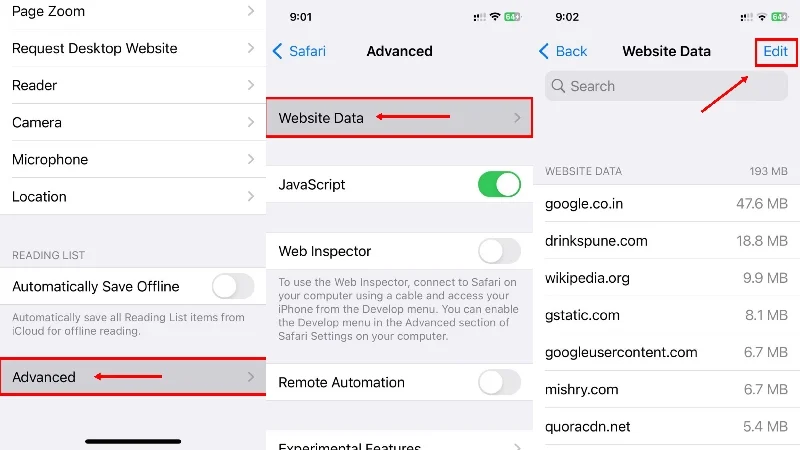
- 通过按特定网站旁边的红点图标来删除特定网站的网站数据。
- 要删除您之前访问过的所有网站的网站数据,请向下滚动并单击“删除所有网站数据” 。
- 按“立即删除”确认您的操作。
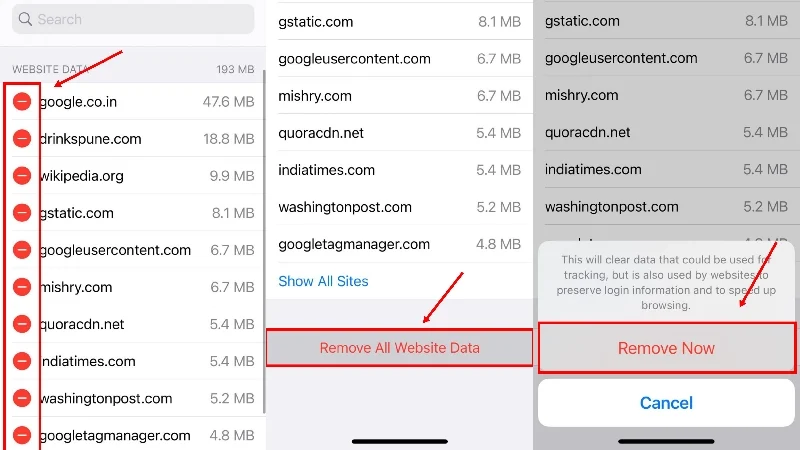
删除 Firefox 上的搜索历史记录
对于桌面
- 从右上角选择汉堡菜单 (☰) 。
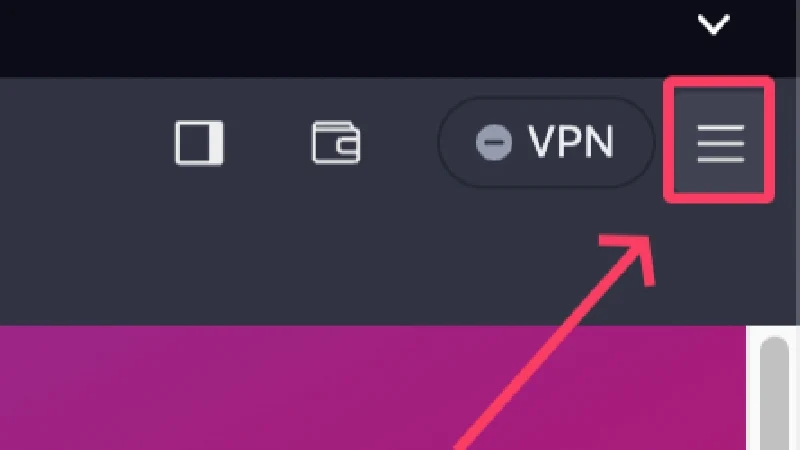
- 单击历史记录。

- 要删除单个历史记录,请右键单击该条目并选择“删除页面” 。 要查看您的所有历史记录,请选择“管理历史记录”并按照相同的步骤删除单个历史记录 -右键单击并单击“删除页面” 。
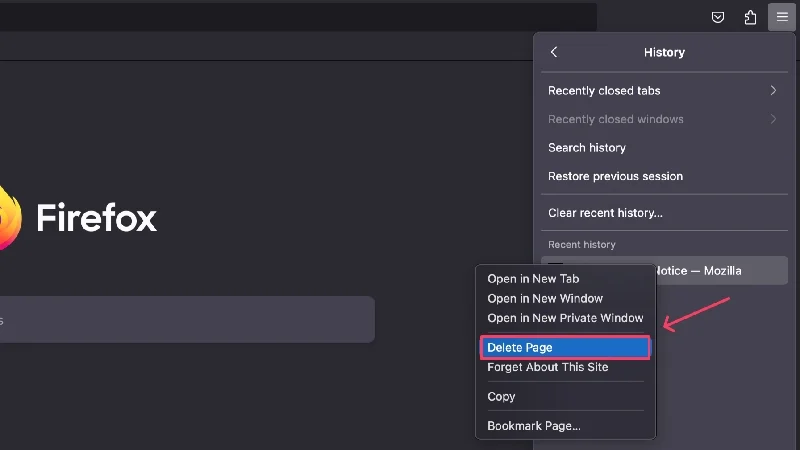
- 单击“清除最近历史记录”可一次删除多个历史记录。
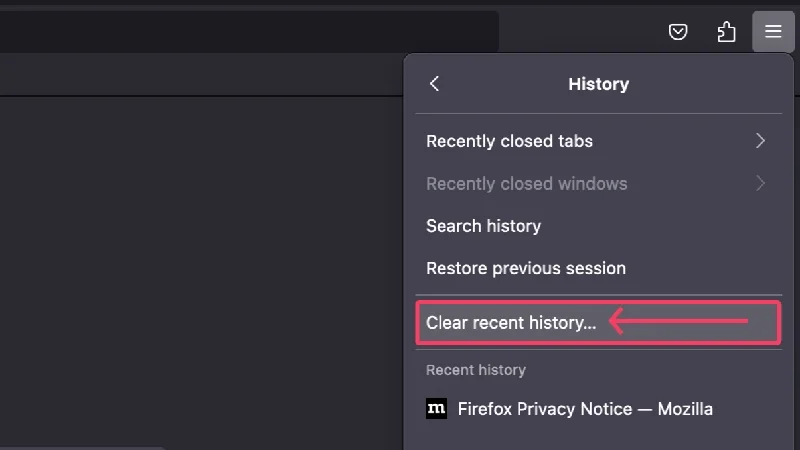
- 从要清除的时间范围旁边的下拉菜单中选择您的时间范围。 它的范围可以从Last hour到Everything 。
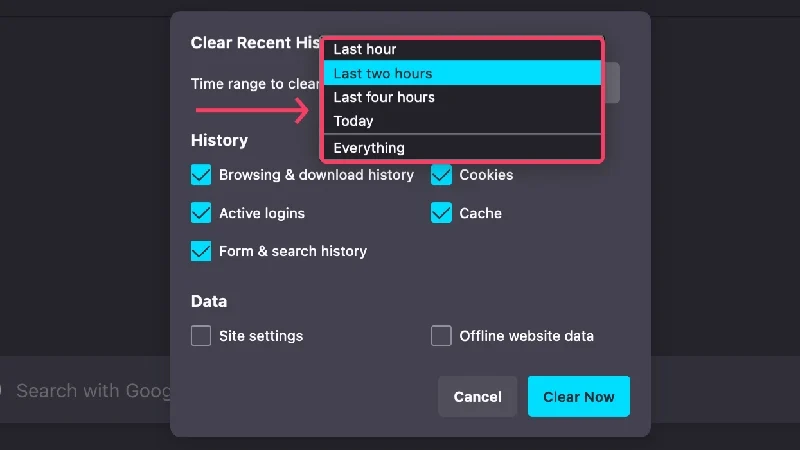
- 选择您想要删除的所有内容,例如活动登录、浏览和下载历史记录、缓存、 Cookie等。
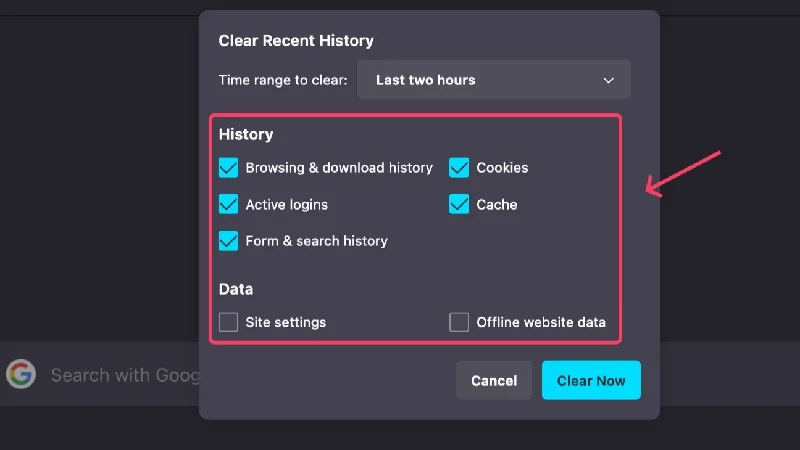
- 选择要删除的内容后,单击“立即清除” 。
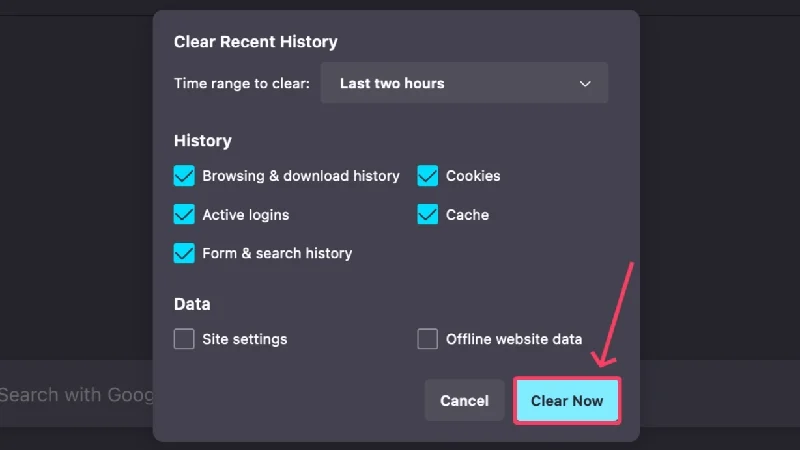
对于移动设备
- 选择右上角的烤肉串菜单图标 ( ⋮) 。
- 单击历史记录。
- 要删除个人浏览历史记录,请长按该条目,然后按右上角的烤肉串菜单图标 ( ⋮) 。 从下拉菜单中选择删除。
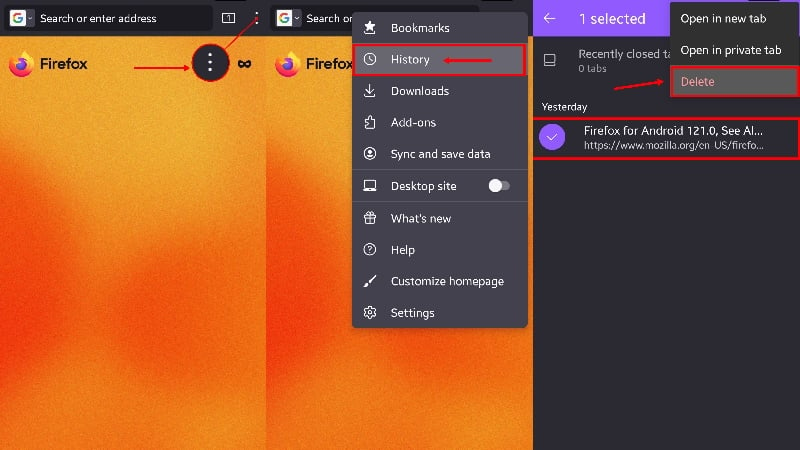
- 要删除多个搜索历史记录,请单击右上角的垃圾桶图标。
- 选择您喜欢的时间范围并点击“删除” 。

如果您希望删除特定属性,例如 Cookie、缓存数据或其他内容,请选择右上角的kebab 菜单图标 ( ⋮) ,然后前往“设置” 。 向下滚动一点并单击“删除浏览数据” 。 您将到达一个页面,您可以在其中选择要删除的内容。 完成后按“删除浏览数据”即可删除所选内容。

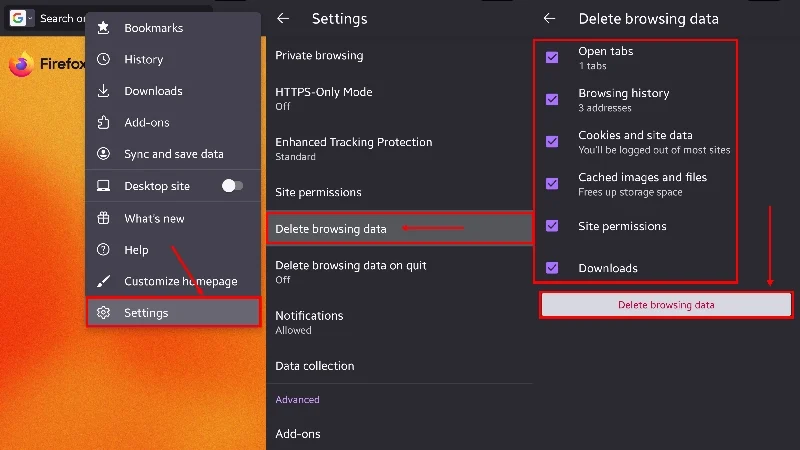
删除 Opera 上的搜索历史记录
对于桌面
- 从左侧窗格中选择时钟图标。
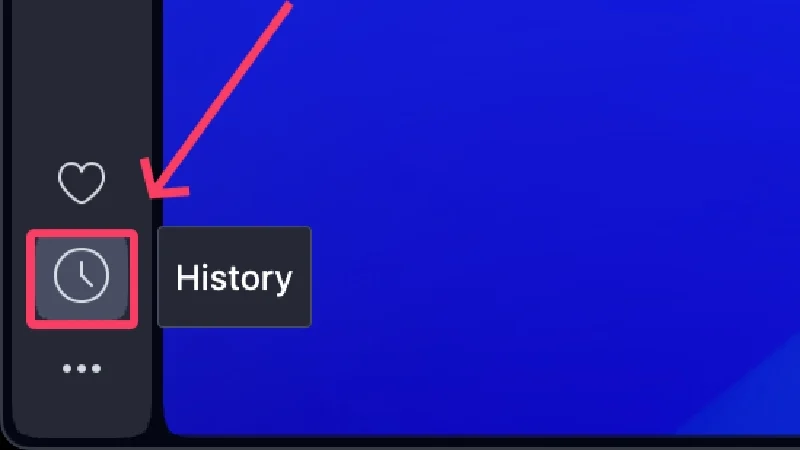
- 要删除单个条目,请单击将鼠标悬停在其上时出现的十字图标。 否则,您可以右键单击它并选择“放弃” 。
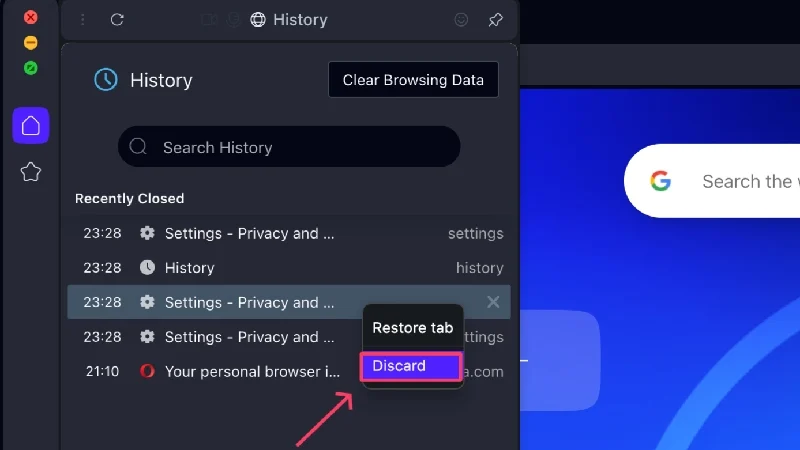
- 要查看整个历史记录,请单击面板底部的“打开完整历史记录视图” 。
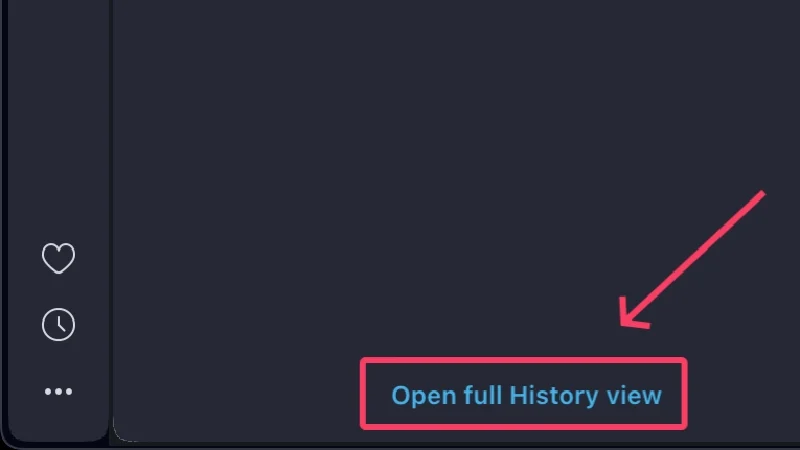
- 要删除多个浏览历史记录,请选择“清除浏览数据” 。 或者,您可以直接从主页访问opera://settings/clearBrowserData 。
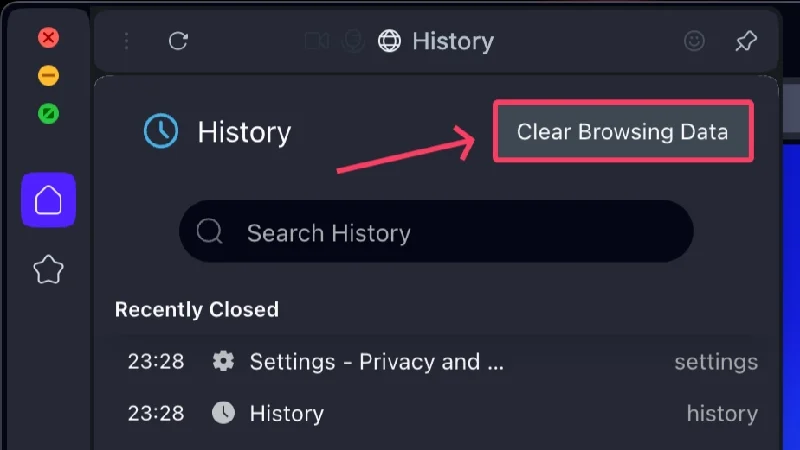
- 选择您想要保留或删除的内容,无论是 Cookie 还是缓存数据。
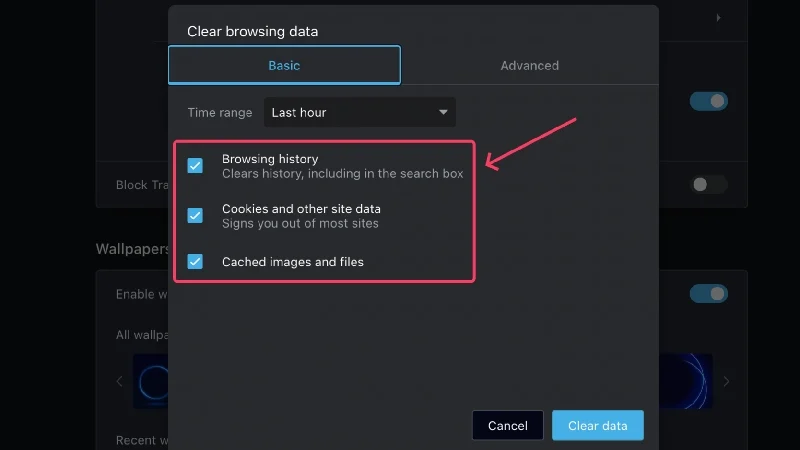
- 对于其他选项,请从选项卡切换到“高级”选项卡并编辑各个部分。
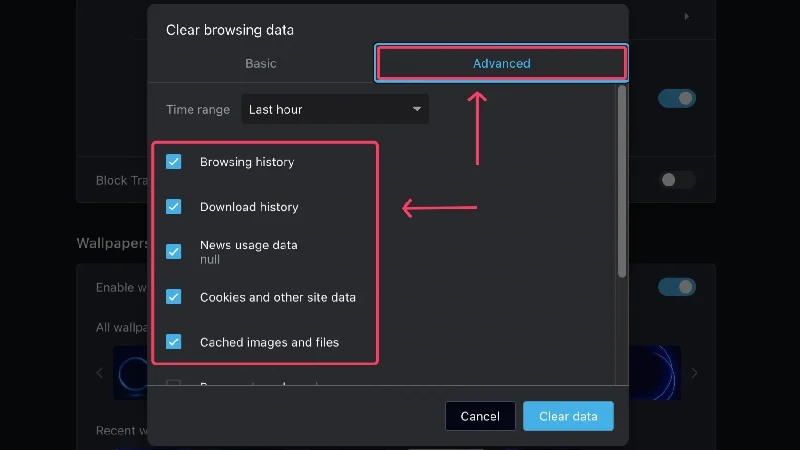
- 单击下拉菜单选择您的时间范围。 它的范围可以从“最后一小时”到“所有时间” 。
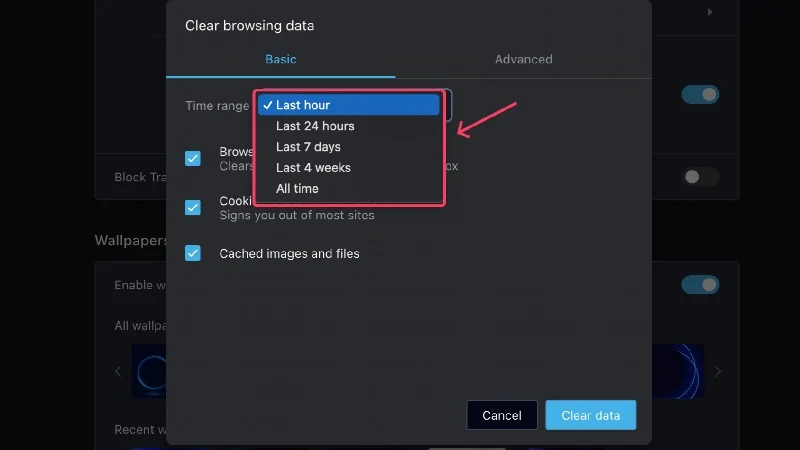
- 单击“清除数据”以删除您的选择。
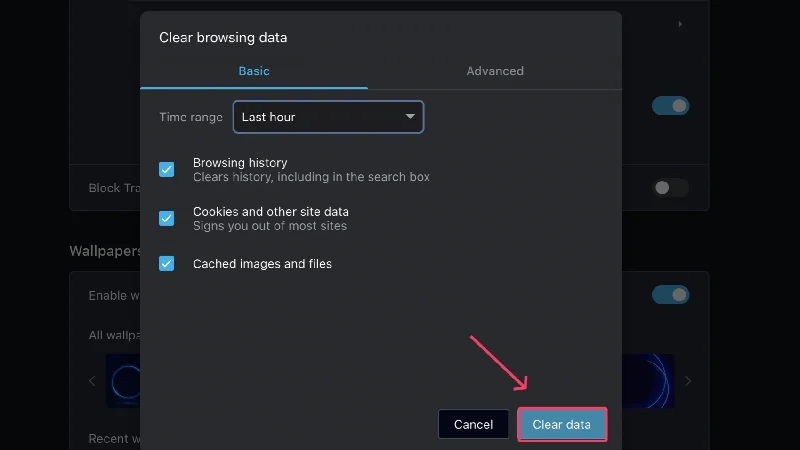
对于移动设备
- 从屏幕底部的工具栏中选择个人资料图标。
- 单击历史记录。
- 选择旁边的烤肉串菜单图标 ( ⋮)以删除单个条目,然后点击删除。
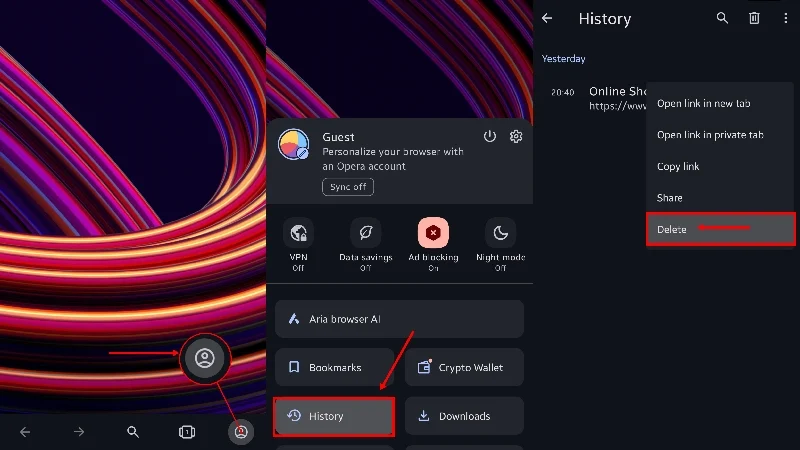
- 要清除所有浏览数据,请选择顶部的垃圾桶图标,然后按“确定” 。
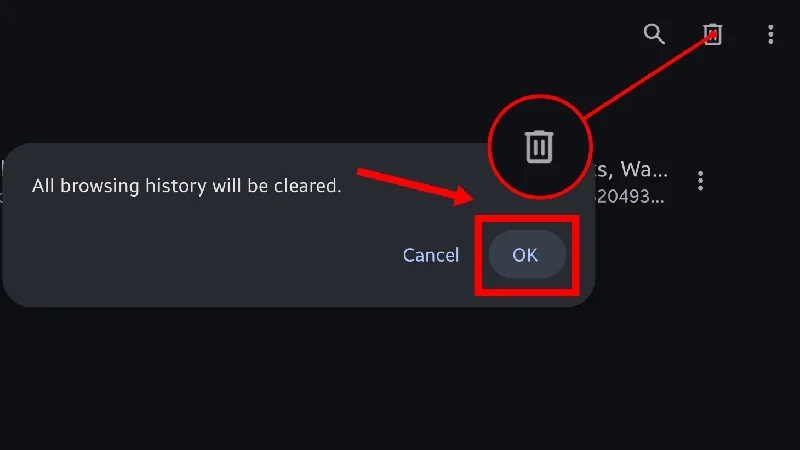
如果您想选择删除哪些数据,可以按照以下步骤操作,
- 从屏幕底部的工具栏中选择个人资料图标。
- 单击齿轮图标。
- 输入隐私和安全。
- 向下滚动并选择清除数据。
- 选择或取消选择您要删除或保留的数据,然后按清除数据。
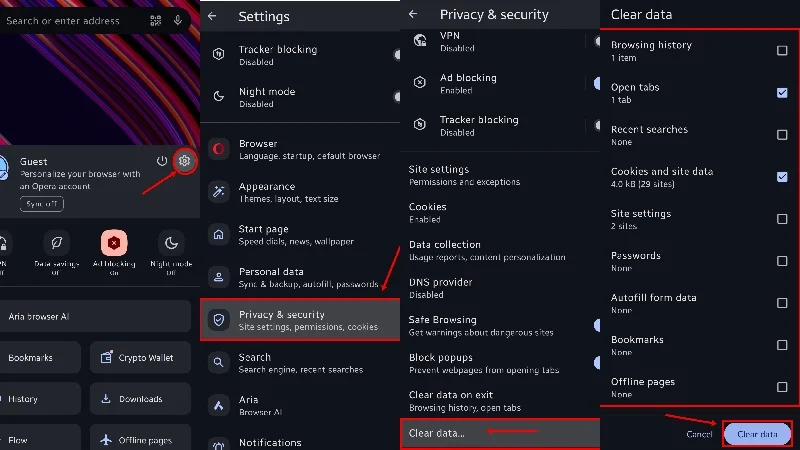
与 Microsoft Edge 的移动版本一样,您还可以将 Opera 设置为在退出浏览器时删除搜索历史记录。 为此,请单击上述过程第四步中的“退出时清除数据” 。
删除 Brave 上的搜索历史记录
对于桌面
- 从右上角选择汉堡菜单 (☰) 。
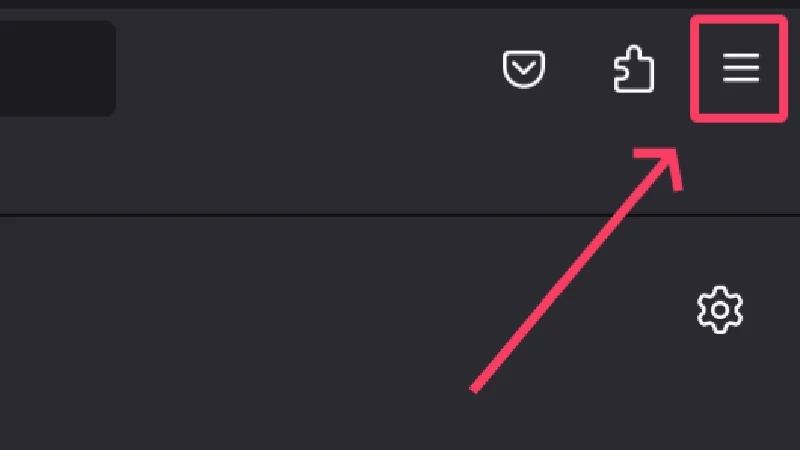
- 将光标悬停在历史记录上并选择历史记录。 或者,您可以访问Brave://history/ 。
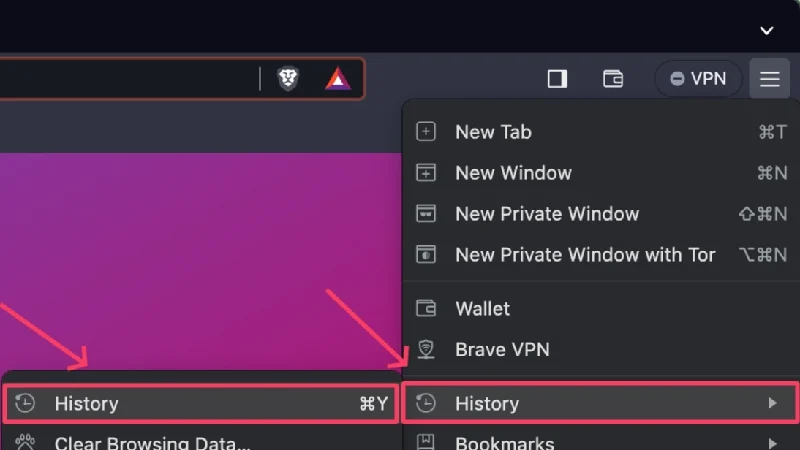
- 选中特定浏览历史记录旁边的框,然后单击顶部出现的删除图标以删除所选的浏览历史记录。
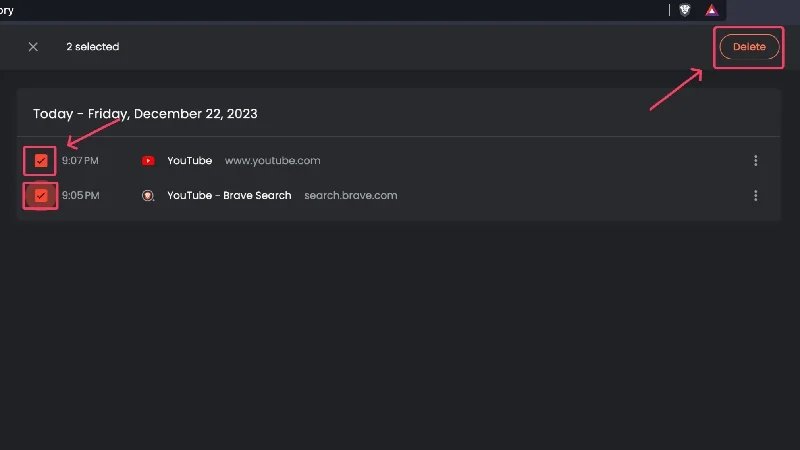
- 选择清除浏览数据可删除多个浏览历史记录。 或者,您可以访问Brave://settings/clearBrowserData 。
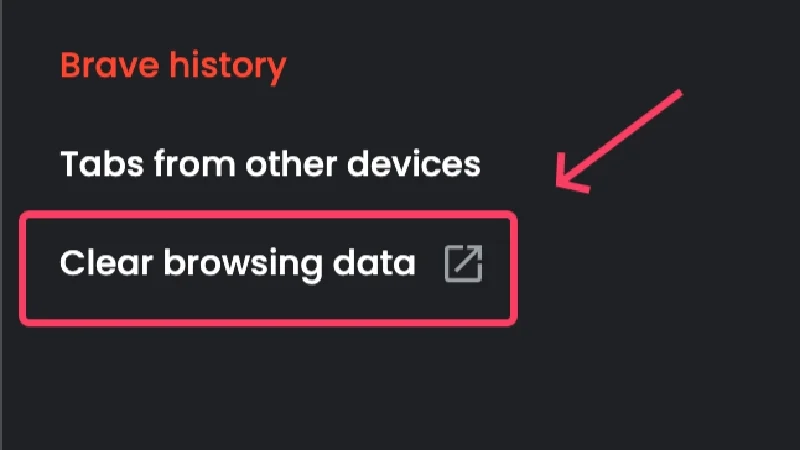
- 在“基本”下,您可以删除特定的内容,例如Cookie 、缓存的图像和文件或浏览历史记录。
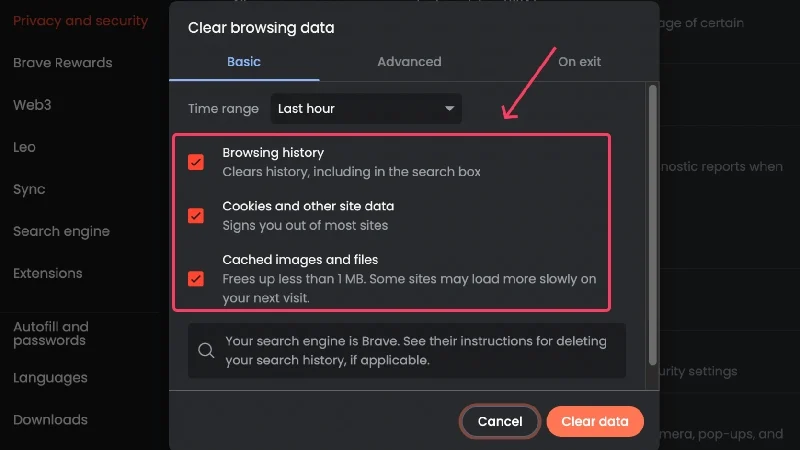
- 要进一步微调删除,请切换到“高级”选项卡并进行相应的选择。
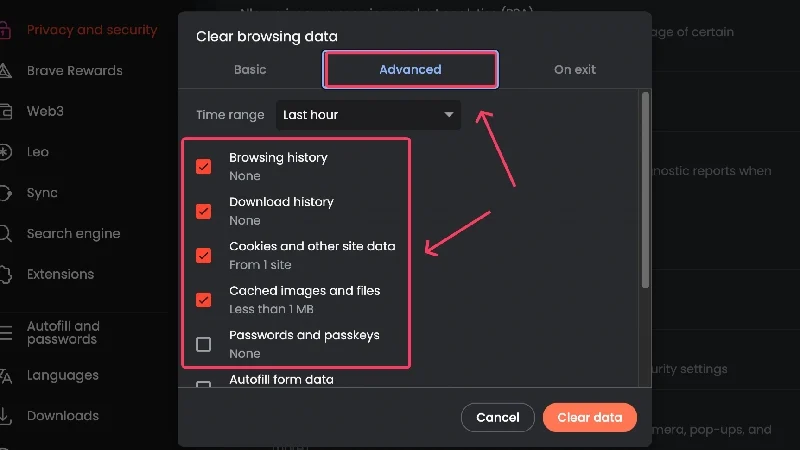
- Brave 有一个附加选项,您可以将其设置为在退出时删除浏览数据。 它可以在“退出时”部分下启用。
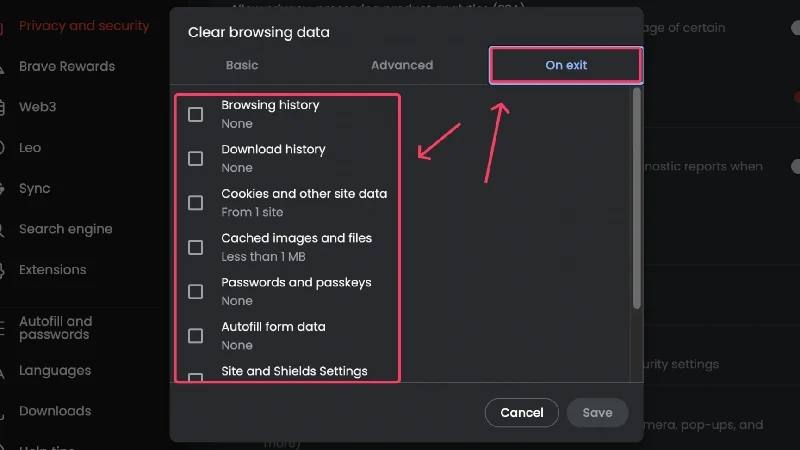
- 通过单击下拉菜单设置您的时间范围,可以是从最后一小时到所有时间的任何内容。
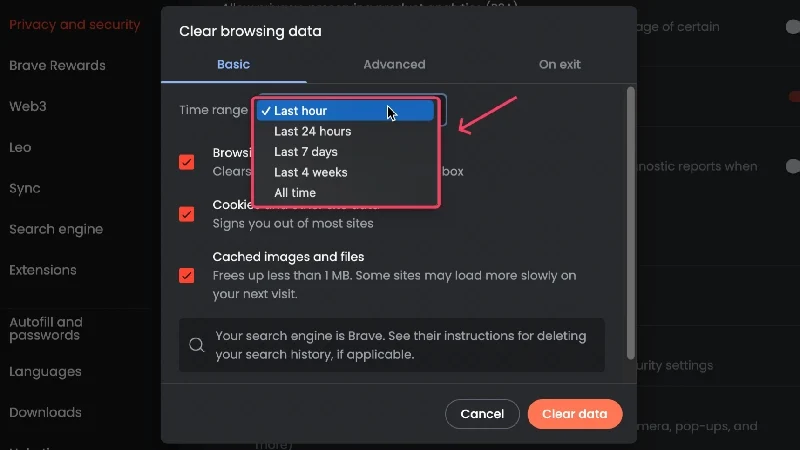
- 单击“清除数据”以删除您的选择。
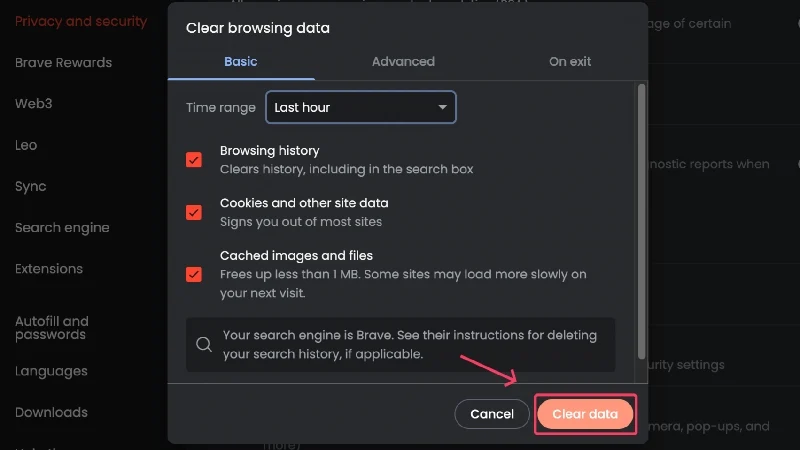
对于移动设备
- 选择右下角的烤肉串菜单图标 ( ⋮) 。
- 单击历史记录。
- 要删除个人浏览历史记录,请单击侧面的十字图标。 否则,您可以长按选择一个条目,然后按顶部出现的垃圾桶图标将其删除。
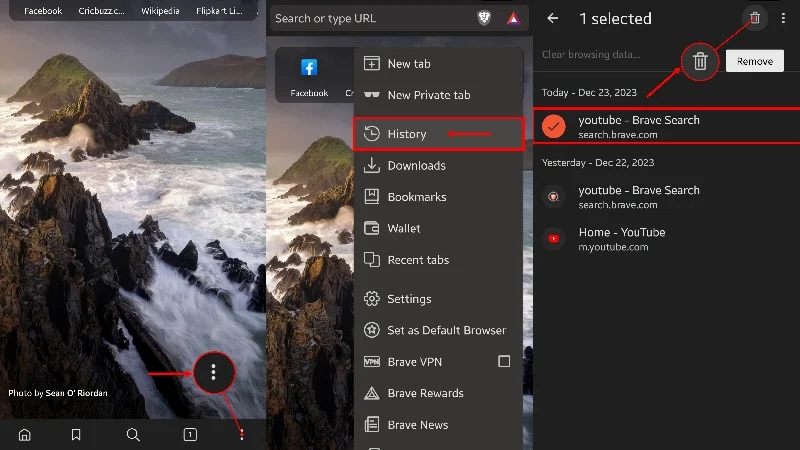
- 单击“清除浏览数据”可清除您的搜索历史记录。
- 通过打开下拉菜单选择时间范围。
- 选择您希望保留或删除的数据类型,可以是保存的密码、cookie、缓存数据等等。
- 点击左下角的清除数据以删除您的选择。
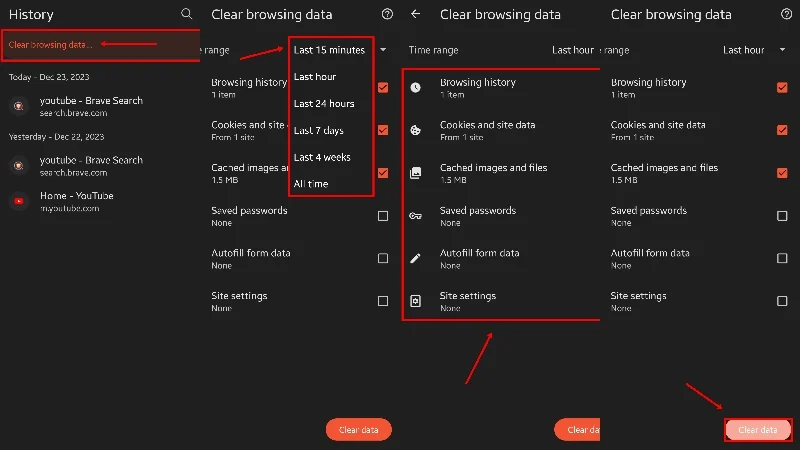
给桌面用户的额外提示
有时,您可能希望自动阻止特定网站的历史记录。 如果您手动删除特定网站的搜索历史记录,这会变得非常累人,这就是 Chrome 扩展1click Pause History来拯救您的地方。 设置完成后,您可以将其设置为从不记录特定站点的搜索历史记录,从而节省您的宝贵时间。
轻松删除浏览器搜索历史记录
事实上,删除浏览器搜索历史记录的过程就是这么简单。 您可能会注意到,所有浏览器的删除搜索历史记录的过程或多或少都是相同的,这是因为大多数浏览器最终都是基于 Chromium 的。 尽管如此,您现在知道如何删除搜索历史记录,无论是 Google Chrome、Microsoft Edge、Safari、Firefox、Opera,甚至 Brave。
有关删除浏览器搜索历史记录的常见问题解答
1. 当我上网时,我的浏览器会存储哪些数据?
您会惊讶地知道这一点,但您的网站会跟踪很多事情。 除了您访问的网站的常规搜索历史记录之外,每个浏览器都会存储您的浏览数据,包括 Cookie、缓存数据、登录详细信息、密码、自动填充数据等等。
每个浏览器都声称这些数据对用户有利,因为它可以帮助网站和浏览器在您下次重新访问网站之前准备好网站。 例如,您不必每次都填写登录详细信息或记住密码,因为所有这些都由您的浏览器安全地存储。
但是,您可能仍然需要删除搜索历史记录和其他浏览数据,值得庆幸的是,浏览器为您提供了删除其拥有的每种类型数据的选项。
2. 搜索历史与其他浏览数据有何不同?
事实上,搜索历史记录与其他浏览数据不同,其他浏览数据通常包括 cookie、缓存数据、自动填充密码等等。 您的搜索历史记录本质上是您访问过的所有网站的记录——它与您的浏览器存储的cookie或缓存的数据无关。
这就是为什么清除其中一个数据不会妨碍另一个数据的原因; 也就是说,您可以单独删除浏览数据或搜索历史记录。 如果它们被链接起来,清除一种形式的数据也会删除另一种形式的数据。 因此,浏览器执行不同的过程来删除搜索历史和浏览数据。
3. 如何在每次退出浏览器时删除浏览数据?
Brave 等浏览器以及 Microsoft Edge 和 Opera 的移动版本具有内置的退出时清除数据选项。 在每次会话后删除浏览数据时,它会派上用场。
不幸的是,其他浏览器没有内置选项,但您可以安装清除浏览数据 Chrome 扩展程序,只需单击一下即可清除浏览数据。 这是一种实用的解决方法,因为您可以在退出浏览器之前使用该扩展程序清除浏览数据。
4. 浏览器会在隐身模式下收集浏览数据吗?
浏览器特别提及您在隐身模式下浏览时收集的数据。 虽然浏览器不会收集或存储您访问的网站生成的 Cookie、自动填充数据、登录密码和缓存数据,但您的浏览内容虽然未被收集,但您的工作场所、学校或互联网服务提供商仍然可以查看。 此外,您下载的文件、您的收藏夹和您的收藏将在您下次以隐身模式浏览时可供访问。
